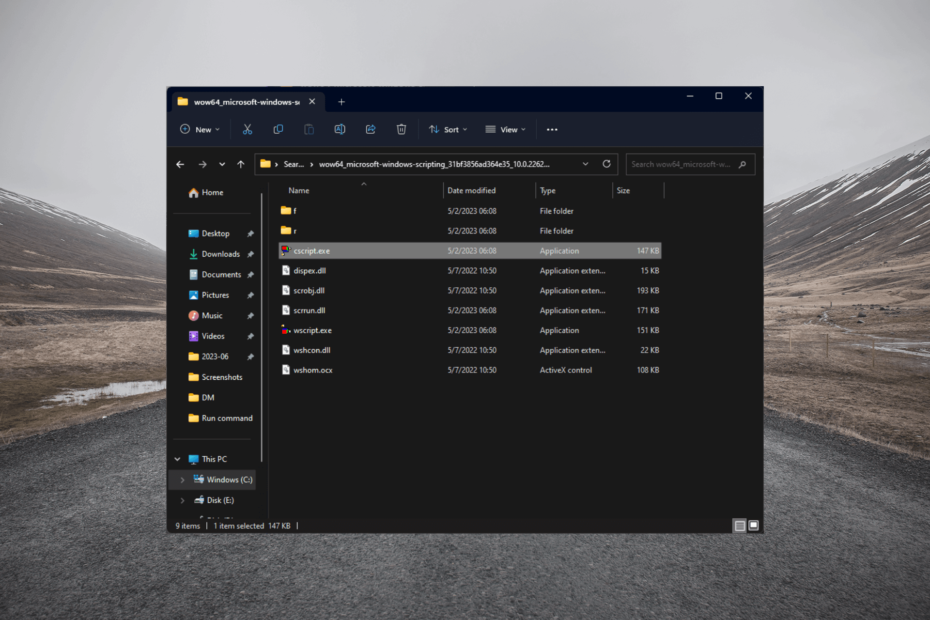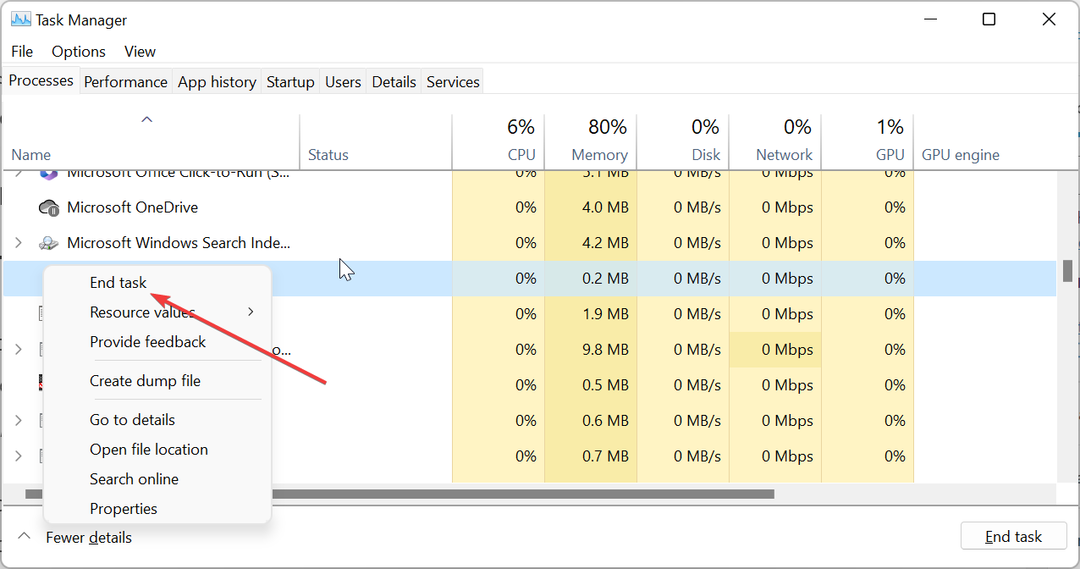- Sa saad ka teha ekraanipilte ja kasutage piltide värvide eraldamiseks värvivalijat
- Kui teil on virn pilte ja soovite lähemalt uurida, kasutage pildi suumimise tarkvara
- Värvivalijaid kasutatakse veebikujunduses sageli, kuid saitide loomiseks pole teil vaja kodeerimiskogemust
- Külasta meie Graafika ja disain jaotisest, et vaadata veel lahedaid juhendeid!

Kui olete disainer, kasutasite tõenäoliselt värvivalija tarkvara vähemalt üks kord. Paljudel kujundusrakendustel on sisseehitatud värvivalija tööriist, kuid mõnikord võib vaja minna tööriista, millel on mõned lisafunktsioonid.
Kui olete disainer ja otsite värvivalija tarkvara, näitame täna teile mõnda parimat värvivalija rakendust Windows 10.
Mis on Windows 10 jaoks parim värvivalija tarkvara?
1. ColorPic

Kui otsite lihtsat värvivalija tarkvara, ColorPic võib teie jaoks ideaalne olla. Rakendust on lihtne kasutada ja värvi valimiseks peate lihtsalt hiirega klõpsama.
ColorPic võib näidata teile värve nii kuue- kui kümnendvormingus ning saate koos RGB kanalitega hõlpsalt reguleerida tooni ja küllastuse väärtusi.
Lisaks näitab rakendus teile ka tsüaani, magenta, kollase ja musta protsenti.
Rakenduse allosas on suurendamisala, mille abil saate ekraanilt värvi täpselt valida.
Tasub mainida, et soovitud värvi hõlpsaks valimiseks saate suurendusala suumida ja vähendada.
Lisaks saate nooleklahve kasutada ka hiire liigutamiseks ja täpsete valikute tegemiseks.
Rakendusel on värvimikser ja saate valida mikseri Hex, Rainbow, Hue ja Sliders vahel. See funktsioon on pigem kasulik, kui soovite valida konkreetse värvi või teha juba valitud värvi veidi korrigeerimist.
Rakendus toetab veebis turvalisi värve ja vajaduse korral saab see hõlpsalt klõpsata lähima veebi turvalise värvini. Samuti saate valida punktproovi, 3 × 3 või 5 × 5 värviproovi vahel.
Lõpuks saate ColorPici abil luua värvipalette ja salvestada valitud värvid hilisemaks kasutamiseks.
Rakendus võimaldab teil valitud värvid otse lõikelauale kopeerida, nii et saate neid hõlpsasti kasutada koos teiste kujundustööriistadega.
ColorPic on lihtne värvivalija tööriist, nii et see sobib esmakordselt kasutajatele. Rakendus on täiesti tasuta, nii et saate seda kasutada ilma piiranguteta.
Need on parimad lõikelaual olevad haldurid, mida saate oma värvivalija tarkvaraga kasutada!
2. Lihtsalt värvivalija

Lihtsalt värvivalija on veel üks lihtne Windowsi värvivalija tarkvara. Rakendusel on üsna lihtne liides ja valitud värvi ja luupi sektsiooni näete alati.
Rakendus toetab 10 erinevat värvivormingut ja saate hõlpsalt valida HTML, RGB, HEX, CMYK jne.
Kõik valitud värvid lisatakse teie paletti ja saate neid hõlpsalt eksportida ja hilisemaks kasutamiseks salvestada. Samuti saate Adobe'i avada, muuta ja salvestada Photoshop .aco värvilülitid ja GIMP .gpl paletifailid.
Lisaks saate oma valitud värvidele lisada ka kommentaare, pakkudes nende kohta lisateavet. Rakendusel on RGB, HSV või HSL reguleerimise tugi, nii et saate hõlpsalt valitud värvi reguleerida.
Rakendus võimaldab teil näha valitud värvi erinevaid toone ja saadaval on isegi gradientvaade, et saaksite valida paljude värvide vahel. Lisaks toetatakse nii RGB kui ka RYB värvirattaid.
Vajadusel on olemas teksti eelvaate funktsioon, et näeksite, kuidas teie värv võrreldes erineva taustaga on. Mis puutub saadaolevatesse värvidesse, siis saate neid lihtsalt kopeerides lihtsalt kopeerida.
Just Color Picker on lihtne rakendus, mis pakub tagasihoidlikku kasutajaliidest, mis võib mõne kasutaja eemale tõrjuda.
Rakendus tugineb Alt + X-le otsetee värvi valimiseks, nii et te ei saa otseteed kasutamata valida ühtegi värvi isegi rakendusest.
See tundub esialgu veidi segane, kuid mõne aja pärast harjute.
Üldiselt pole Just Color Pickeril suuri vigu, nii et proovige seda julgelt. Rakendus on täiesti tasuta ja tänu kaasaskantavale versioonile töötab see igas arvutis ilma installita.
3. Kiire värvivalija

Erinevalt meie loendi eelmistest kannetest on Kiire värvivalija kaasas kaasaegne kasutajaliides, nii et see näeb välja visuaalselt. Rakendus võimaldab teil ekraanilt valida mis tahes värvi, lihtsalt sellel klõpsates.
Seal on luubi tööriist, mida saate suumida kuni 8x ja näete selles hõlpsalt värvikoodi juba enne värvi valimist. Mis puutub värvivalimisse, siis võite kasutada ühe piksli, 3 × 3 või 5 × 5 proovivõtmist.
Teie paletil võib olla kuni 20 värvi ja võite klõpsata igal salvestatud värvil ja vaadata selle kohta lisateavet. Saadaval teave sisaldab värvikoode ja värvivariatsioone.
Vajadusel saate muuta ka valitud värvi valgustust või küllastust. Rakendust on üsna lihtne kasutada ja klaviatuuri otseteed vajutades saate värvi valida.
Pärast seda lisatakse selle värvikood lõikelauale, et saaksite selle hõlpsalt kleepida mis tahes muusse rakendusse.
Peame mainima, et Instant Color Picker toetab RGB, HSL, HSV, CMYK, HTML, Hex, ActionScript, Delphi, VC ++ ja VB värvivorminguid.
Muidugi saate hõlpsasti saada värvikoodi mis tahes neist vormingutest ja kleepida selle teise rakendusse.
Tasub mainida, et saate oma värvipaleti salvestada pildivormingus, kuid võite selle salvestada ka Photoshopiga ühilduva .aco-vormingus.
Rakendusel on funktsioon Kiire värvipalett, mis võimaldab teil hõlpsalt värve värvispektri hulgast valida. Lisaks on olemas ka nimega värvid, nii et saate värvide loendist hõlpsalt otsida. Samuti on olemas testipaigutuse funktsioon, mis võimaldab teil näha, kuidas erinevad värvikombinatsioonid välja näevad.
Üldiselt on Instant Color Picker suurepärane tööriist. Rakendus on kaasaegse disainiga ja pakub paljusid funktsioone.
Samuti väärib mainimist, et rakendus on täiesti tasuta, nii et saate seda kasutada ilma piiranguteta.
Kas otsite parimat fototöötlustarkvara? Siin on meie parimad valikud!
4. CP1

CP1 on veel üks lihtne värvivalija tarkvara, mida tahtsime teile näidata. Rakendusel on lihtne ja kaasaegne kasutajaliides, nii et see sobib ideaalselt tavakasutajatele.
RGB- ja HTML-vormingus on kuueteistkümnendsüsteemi vormingus tugi ja saate lihtsalt värvivaliku kopeerida, lihtsalt selle valides.
Värvide valimise protsess on üsna lihtne ja pärast selle käivitamist muutub rakendus suureks luupiks, mis võimaldab teil soovitud värvi täpselt valida.
Rakendus pakub nii laia kui ka kitsa paleti režiimi, nii et näete valitud värvi erinevaid toone. Muidugi on olemas ka ajaloopalett, mis salvestab kõik teie valitud värvid.
Tasub mainida, et rakendus võimaldab teil oma värvipaletti eksportida ja salvestada .txt- või .json-failina. Kahjuks pole .aco Photoshopi fail saadaval.
Peame mainima, et CP1 ei võimalda värvi kohandamist ja te ei saa reguleerida heledust, värvi ega küllastust, mis on meie arvates viga.
Üldiselt on CP1 korralik tööriist, kuid sellel puuduvad mõned lisafunktsioonid, mis on teistel meie loendi kirjetel. Teiselt poolt on CP1-l kaasaegne kasutajaliides ja seda on üsna lihtne kasutada, nii et see sobib ideaalselt tavakasutajatele.
Rakendus on täiesti tasuta ja saadaval oleva kaasaskantava versiooni abil saate seda kasutada ilma installita.
5. ColorPix

Kui otsite lihtsat värvide valimise tarkvara, ColorPix võib teie jaoks ideaalne olla. See rakendus on üsna lihtne ja sellega kaasnevad värvivalija ja luup.
Luup võimaldab teil suumida kuni 1600%, et saaksite soovitud värvi hõlpsalt valida.
Rakendust on lihtne kasutada ja värvi valimiseks peate lihtsalt hõljutama kursorit soovitud värvi kohal ja vajutama suvalist klaviatuuri klahvi.
See põhjustab värvi lukustumise. Pärast värvi lukustamist näete selle RGB, HEX, HSB ja CMYK koodi saadaval.
Kui peate värvi kasutama mõnes muus tööriistas, saate selle lihtsalt lõikelauale kopeerimiseks klõpsata.
Tänu sellele funktsioonile saate ekraanil hõlpsasti valida mis tahes värvi ja kasutada selle värvikoodi mis tahes rakenduses.
Kuigi ColorPixi kasutamine on üsna lihtne, ei paku see täiendavaid funktsioone.
Rakendus ei toeta värvipalette, seega ei saa te oma värve salvestada. Lisaks ei saa te valitud värvi muuta, muutes selle tooni, küllastust või heledust.
Üldiselt on ColorPix korralik tööriist, kuid pakub värvide valimisel ainult kõige põhilisemaid võimalusi. Rakendus on täiesti tasuta ja kaasaskantav, nii et see sobib ideaalselt tavakasutajatele.
Kui soovite täpsemat värvivalijat, võiksite kaaluda mõnda muud tööriista.
6. Pixie

Pixie on veel üks lihtsustatud värvivalija tarkvara. Rakendus on üsna lihtne ja see ei paku täpsemaid funktsioone. Pixiel on üsna tagasihoidlik kasutajaliides, mis tugineb suuresti värvivalimise otseteedele.
Peaaknas kuvatakse valitud värvi HEX-, RGB-, CMYK- ja HSV-kood.
Kuid te ei saa värve valida ja neid palettidele lisada. Selle asemel saate värvi hex-väärtuse kopeerimiseks kasutada otseteeklahvi.
Tänu sellele funktsioonile saate valitud värvi hõlpsasti kasutada mis tahes muus rakenduses.
Rakendusel on luup, kuid selle kasutamiseks peate vajutama klaviatuuri otseteed.
Peame ka mainima, et luupi ei värskendata automaatselt, seega peate eelvaate värskendamiseks vajutama klaviatuuri otseteed. See näib olevat suur viga ja see muudab luubi kasutamise raskemaks.
Rakendus ei luba teil muuta valitud värvi värvi ega küllastust, kuid saate klaviatuuri otseteel avada värvimikseri ja teha mõningaid väiksemaid kohandusi.
Pixie on uskumatult väike ja kaasaskantav rakendus, nii et see töötab probleemideta igas arvutis. Peame mainima, et see tööriist pakub üsna piiratud funktsionaalsust, seega võib see sobida ainult kõige põhilisematele kasutajatele.
Üks suurimaid vigu on värvipaleti ja ajaloo puudumine, nii et te ei saa valitud värve salvestada.
Kui te ei pahanda selle funktsiooni puudumist, võiksite proovida Pixiet, eriti kuna see on täiesti tasuta ja kaasaskantav.
Parandage oma tööd nende tasuta fototöötlusrakendustega Windows 10 jaoks!
7. GetColor

Kui otsite tasuta ja lihtsat värvivalijat, GetColor võib teie jaoks ideaalne olla. Rakendusel on lihtne kasutajaliides, mis võimaldab teil ekraanilt valida mis tahes värvi.
Värvide valimine on üsna lihtne ja konkreetse värvi valimiseks peate lihtsalt tilguti tööriista lohistama. Pärast seda näete valitud värvi RGB Hex, RGB Decimal ja RGB HTML-vormingus.
Pärast värvi valimist saate selle koodi hõlpsalt lõikelauale kopeerida ja seejärel mõnes muus rakenduses kasutada.
Rakendus võimaldab teil valitud värvi eelvaadet vaadata, kuid kahjuks pole luubi tööriista, mis muudaks värvide valimise natuke keerulisemaks.
Puuduvatest funktsioonidest rääkides pole teie värve võimalik kohandada ja te ei saa muuta nende tooni ega küllastust.
Lisaks ei saa te luua värvipaletti ja salvestada oma värve, mis on meie arvates suur viga.
GetColor on lihtne värvivalija rakendus, kuid see pakub kõige põhifunktsioone, nii et see ei pruugi edasijõudnutele sobida.
Teisalt, kui olete tavakasutaja, kes vajab lihtsat värvivalijat, võib see rakendus olla just see, mida vajate. Rakendus on täiesti tasuta, nii et saate seda kasutada ilma piiranguteta.
8. Värviline politseinik

Värviline politseinik on veel üks lihtne ja tasuta värvide valimise tarkvara. Rakendusel on tagasihoidlik liides, mis võimaldab teil värve valida lihtsalt tilgutite tööriista lohistades.
Mis puutub proovivõtmisse, siis rakendus toetab 1px, 3x3px ja 5x5px diskreetimist. Samuti on sisseehitatud luupitööriist, mis aitab teil soovitud värvi täpselt valida.
Luup toetab kuni 16x suumimist, mis peaks enamiku kasutajate jaoks olema enam kui piisav. Tööriistal on automaatse kopeerimise funktsioon, mis kopeerib valitud värvikoodi automaatselt lõikelauale, et saaksite seda kasutada teistes rakendustes.
Värvikoodide osas toetab rakendus HTML hex, Delphi hex ja kuut täiendavat vormingut.
Rakendus toetab veebis turvalisi värve ja saate ka valitud värvi ümber pöörata, genereerida juhusliku värvi või teisendada praeguse värvi halltooniks.
Rakendusel on ka värviajaloo funktsioon, mis suudab meelde jätta kuni seitse erinevat värvi. Lisaks on olemas ka täiendav värvipalett, millel on 42 erinevat värvi.
Samuti väärib mainimist, et rakendusel on värvimikser, nii et saate valitud värvi hõlpsalt reguleerida.
Color Cop on kindel tööriist, kuid peame tunnistama, et teie paletti pole võimalik salvestada, mis on meie ainus kaebus.
Rakendus on lihtsa kujundusega, mis mõnele kasutajale ei pruugi meeldida, kuid hoolimata selle ülesehitusest on see siiski ühevärvilise valimise tarkvara.
See on vabavaraline rakendus ja kuna see on täielikult kaasaskantav, saate seda installida igas arvutis.
Siin on parim fotoalbumite tarkvara, mida Windows 10-s kasutada!
9. Kiirpilt

Kui otsite lihtsat ja minimalistlikku värvivalija tarkvara, peame soovitama Kiirpilt.
Sellel rakendusel on minimalistlik liides ja see käivitub teie käivitamisel teie süsteemiribal.
Värvi valimiseks klõpsake lihtsalt paremas alanurgas oleval ikoonil ja lohistage see ekraani soovitud ossa.
Kui te ei eelista lohistamismeetodit, saate rakenduse toimimist muuta ja selle valimiseks värvi klõpsata.
Teise võimalusena võite soovitud värvi valimiseks kasutada klaviatuuri otseteed.
Kui olete värvivaliku režiimi aktiveerinud, näete koos valitud värvi ja selle värvikoodiga väikest luupi.
Instant Eyedropper kopeerib valitud värvikoodi automaatselt lõikelauale, et saaksite seda koheselt teises rakenduses kasutada. Peame mainima, et rakendus toetab mitut erinevat värvivormingut.
Saadaolevate vormingute loend sisaldab HTML, HEX, Delphi Hex, Visual Basic Hex, RGB, HSB ja Long.
Peame mainima, et rakendus ei paku täpsemaid valikuid, nii et te ei saa oma värve reguleerida ega värvipaletti salvestada.
Tegelikult pole isegi värviajaloo valikut, nii et te ei näe varem valitud värve.
Kuigi Instant Eyedropperil puuduvad mõned täpsemad funktsioonid, on see siiski suurepärane rakendus.
Rakendus on minimalistlik ja te ei tea isegi, et see töötab. Lisaks on see intuitiivne, nii et ka kõige tavalisemad kasutajad saavad seda kasutada.
Kui otsite lihtsat värvivalijat, soovitame tungivalt seda tööriista proovida.
Rakendus on täiesti tasuta ja kui kaasaskantav versioon on saadaval, peaksite seda saama installida mis tahes arvutis.
10. PixelPicker

Kui otsite vabavaralist värvivalija tarkvara, võiksite proovida PixelPicker. Rakendust on üsna lihtne kasutada, kuid peame mainima, et see töötab natuke teistmoodi kui teised teie loendis olevad rakendused.
Värvi valimiseks peate kõigepealt lohistama ekraani sellesse ossa, mida soovite värvide valimiseks kasutada.
Pärast seda lisatakse see jaotis luupi ja saate hiirega sisse ja välja suumida.
Nüüd peate soovitud värvi valimiseks lihtsalt suurenduse kohal lohistama. Pärast seda näete valitud värvi koos selle koodiga luubi all.
Nüüd peate lihtsalt klõpsama valitud värvi ja saate selle koodi kleepida mis tahes kolmanda osapoole rakendusse.
Värvivormingute osas toetab rakendus 10 erinevat vormingut, sealhulgas RGB, ARGB, HTML, CMYK, HSL, HEX jne.
Peame mainima, et PixelPicker ei võimalda teil oma värve salvestada, nii et palette ega värviajalugu ei toeta.
Rakendust on üsna lihtne kasutada ja sellega harjute pärast mõnda katset.
PixelPicker pakub lihtsat kasutajaliidest, nii et see sobib suurepäraselt esmakordsetele kasutajatele. Rakendus on täiesti tasuta, nii et proovige seda julgelt.
11. Hex värvi leidja

Teine vabavaraline värvivalija tarkvara, mida peame mainima, on Hex värvi leidja.
Rakendus pakub lihtsat kasutajaliidest, mis võimaldab teil värve valida lohistamismeetodi abil. Pärast värvi valimist saate hõlpsalt reguleerida punase, rohelise või sinise kogust.
Saadaval on ka gradient, nii et saate valida laia värvivaliku vahel.
Värvipaleti funktsioon on saadaval, mis võimaldab teil hiljem kasutada umbes 30 erinevat värvi. Rakendus võimaldab teil luua eelseadistusi, et saaksite ühe palgaga erinevate palettide vahel vahetada.
Mis puutub värvide kohandamisse, siis saate valitud värvi ümber pöörata, muuta selle valgustust või kontrasti.
Hex Color Finder on lihtne värvivalija tarkvara, kuid pakub kõiki vajalikke funktsioone. Selle tööriista abil saate hõlpsalt kopeerida mis tahes värvi värvikoodi ja kasutada seda teistes rakendustes.
Kahjuks ei saa te värvipalette eksportida, seega ei saa te neid kasutada sellistes tööriistades nagu Photoshop.
Üldiselt on see lihtne rakendus ja kuna see on täiesti vabavara, soovitame tungivalt seda proovida.
Parandage oma projekte juba täna parimate 3D-modelleerimisvahenditega!
12. ACA värvivalija

Erinevalt meie loendi eelmistest kannetest on ACA värvivalija pole vabavaraline rakendus. Tööriista kasutamine on lihtne ja ekraanilt värvi valimiseks peate lihtsalt hiire viima soovitud asukohta ja vajutama otseteeklahvi.
Peame mainima, et rakendus kopeerib värvikoodi automaatselt lõikelauale, et saaksite seda kasutada erinevate rakendustega.
Toetatud vormingute osas pakub rakendus väljundvormingutena Standard-, Bytes, Percentage ja Decimal.
Samuti on luubi funktsioon, mida saab suumida kuni 36x. Rakendusel on värvipalett, nii et näete hõlpsasti kõiki valitud värve.
Tänu värviekspordifunktsioonile saate oma palette salvestada .aco-vormingus ja kasutada neid Photoshopis. Samuti saate värvide loendi salvestada ja seda hiljem kasutada.
Vajadusel saate värvid paremaks eristamiseks ümber nimetada. Samuti on olemas värvisegisti, et saaksite valitud värvi hõlpsalt redigeerida.
Kui soovite oma ekraanil ruumi kokku hoida, saate rakenduse alati süsteemiribale minimeerida ja see töötab taustal.
ACA värvivalija on korralik tööriist ja see pakub peaaegu kõiki funktsioone, mida keskmine kasutaja vajab. Rakendus pole aga tasuta, nii et selle kasutamiseks peate ostma litsentsi.
Paljud teised meie loendis olevad tööriistad pakuvad samu funktsioone, olles samas täiesti tasuta, nii et kui soovite raha kokku hoida, võiksite kaaluda mõnda muud tööriista.
13. Moo0 värvivalija
 Tasuta ja lihtsaid värvivalijaid on palju ja üks neist ka Moo0 värvivalija. Rakendusel on minimalistlik liides ja seda on üsna lihtne kasutada.
Tasuta ja lihtsaid värvivalijaid on palju ja üks neist ka Moo0 värvivalija. Rakendusel on minimalistlik liides ja seda on üsna lihtne kasutada.
Ekraanipildi tegemiseks peate lihtsalt kursori soovitud värvi kohale viima ja värvi valimiseks vajutama klaviatuuri otseteed.
Rakendus näitab teile teie värvi heksakoodi ja saate selle ühe klõpsuga hõlpsasti lõikelauale kopeerida. Teil on hea meel kuulda, et saate oma värvi reguleerida, muutes selle tooni, küllastust ja valgustust.
Rakendus võimaldab teil ka oma teksti eelvaadet vaadata erineva taustaga, et saaksite hõlpsasti leida parima värvikombinatsiooni.
Vaatamata lihtsustatud kasutajaliidesele pole rakendusel palju pakkuda.
Värviliste kaubaaluste jaoks pole tuge, seega ei saa te oma värve salvestada. Lisaks puudub ka luubi funktsioon, mis muudaks täpse värvivaliku raskemaks kui peaks.
Moo0 värvivalija on põhivärvija ja kuigi see ei paku mingeid täpsemaid funktsioone, on seda lihtne kasutada, nii et see sobib ideaalselt tavakasutajatele.
Rakendus on täiesti tasuta, nii et saate seda kasutada ilma piiranguteta.
Peame mainima, et rakendus proovib sellele arendajale installida täiendavaid rakendusi, nii et keelake nende installimine installiprotsessi ajal.
14. Pixeur

Teine tasuta Windowsi värvivalija tööriist, mida soovime teile näidata, on Pixeur. See on lihtne rakendus, mis võimaldab teil värve valida lihtsalt lohistamismeetodi abil.
Kui valite veebisaidile värve, on teil hea meel kuulda, et see rakendus toetab ka veebivärve.
Pixeur pakub värvisegistit, nii et saate oma värve hõlpsalt reguleerida, muutes RGB või CYMK komponente. Lisaks saate muuta ka värvitooni, küllastust ja tasakaalu.
Pärast värvi valimist muutub selle kuuskantväärtus kättesaadavaks, nii et saate selle hõlpsalt kopeerida ja kasutada teistes rakendustes.
Kõik valitud värvid on saadaval värviajaloo paneelil ja saate valitud värvid hõlpsalt eksportida ja need hilisemaks kasutamiseks salvestada.
Salvestatud värvidest rääkides saate neid kopeerida kuuskant-, tagurpidi-Hex-, RGB- või Long Value-vormingus.
Pixeuril on lihtne kasutajaliides, mis võib olla selle ainus viga.
Rakendusel on kõik vajalikud funktsioonid, nii et see sobib esmakordsetele kasutajatele. Kui te ei pahanda rakenduse tagasihoidlikku kasutajaliidest, proovige julgelt Pixeuri.
15. ZZoom
 Kui otsite minimalistlikku värvivalijat, millel pole täpsemaid funktsioone, võiksite kaaluda ZZoom. See on kerge rakendus, mis võimaldab teil ekraanilt valida mis tahes värvi.
Kui otsite minimalistlikku värvivalijat, millel pole täpsemaid funktsioone, võiksite kaaluda ZZoom. See on kerge rakendus, mis võimaldab teil ekraanilt valida mis tahes värvi.
Rakendusel on luubi väli, mille abil saate valida täpse värvi. Luup toetab kuni 15x suumimist ja saate hiire rattaga suumida.
Tasub mainida, et luupil on täiendava täpsuse tagamiseks võre.
Värvide valimine on üsna lihtne ja see tugineb otseteedele. Lihtsalt liigutage kursor soovitud värvi kohale ja vajutage värvikoodi kopeerimiseks klaviatuuril C-klahvi.
Pärast seda saate hõlpsalt kleepida soovitud värvi Hex-vormingus mis tahes muusse rakendusse.
Peame mainima, et olete piiratud ainult Hex-vorminguga, kuid enne selle valimist näete värvi RGB-väärtust.
ZZoom on lihtne tööriist, nii et see ei paku täpsemaid funktsioone. Värvide reguleerimine ja värvipaletid puuduvad, seega ei saa te valitud värve salvestada.
Positiivne on see, et rakendus on täiesti tasuta ja kaasaskantav, nii et see töötab igas arvutis ilma installita.
Kujundage nende suurepäraste tööriistadega kauneid ehteid!
16. Värviarhiivija
 Veel üks meie värviloendis olev tasuta värvivalija on Värviarhiivija. Oma lihtsa kasutajaliidese abil on see rakendus ideaalne esmakordsetele kasutajatele. Värvi valimiseks peate lohistama ekraani soovitud ossa.
Veel üks meie värviloendis olev tasuta värvivalija on Värviarhiivija. Oma lihtsa kasutajaliidese abil on see rakendus ideaalne esmakordsetele kasutajatele. Värvi valimiseks peate lohistama ekraani soovitud ossa.
Pärast seda peate lihtsalt klõpsama luupil ja valima soovitud värvi. See meetod võib esialgu veidi segadust tekitada, kuid pärast paari katset proovite sellega.
Rakendus võimaldab teil näha värvikoode RGB, Web, Long, CMYK ja Hex formaadis. Lisaks saate värvikoodi hõlpsalt kopeerida ja kasutada erinevates rakendustes.
Samuti saate reguleerida oma värve ja muuta HSL, HSV, RGB või CMYK väärtusi. Vajadusel on värvide reguleerimiseks saadaval ka tavaline värvimikser.
Rakendusel on ka värvipalett, et saaksite soovitud värvid salvestada ja neid hiljem kasutada.
Värviarhiivija on korralik tööriist, kuid selle tagasihoidlik disain võib mõne kasutaja eemale tõrjuda.
Rakendusel on ainulaadne värvide valimise viis, mis võib viia mõne proovimiseni. Üldiselt on see tööriist täiesti tasuta ja kaasaskantav, nii et proovige seda julgelt.
17. ColorMania

ColorMania on veel üks tasuta Windowsi värvivalimise tarkvara. Rakendus kasutab värvide valimiseks lohistamismeetodit ja olemasoleva luupi abil saate teha täpseid valikuid.
Pärast värvi valimist saate reguleerida punase, rohelise ja sinise värvi hulka ning heledust.
Lisaks saate reguleerida valitud värvi tooni, küllastust ja väärtust või valida värvirattalt uue värvi.
Valitud värv on saadaval 12 erinevas vormingus, sealhulgas RGB, HSV, CMYK jne. Igal ajal saate valitud värvi hõlpsalt kopeerida ja kasutada kolmanda osapoole rakendustes.
Värvidest rääkides on HTML-värvide tugi olemas ja mõned kõige populaarsemad värvid leiate nende nime järgi.
Saadaval on ka kohandatud palettide loomine ja saate oma paletti salvestada kuni kuus erinevat värvi. Muidugi saate oma paleti eksportida ja hilisemaks kasutamiseks salvestada.
Üldiselt on ColorMania ühevärvivalija rakendus ja sellel on palju suurepäraseid funktsioone. Rakendus on täiesti tasuta, nii et saate seda kasutada ilma piiranguteta.
Kas otsite parimat 3D-animatsiooni tarkvara? Siin on meie parimad valikud.
18. Pickard

Kui otsite kaasaskantavat ja tasuta värvivalijat, Pickard võib olla teie jaoks ideaalne valik.
Rakendus võimaldab teil valida värvispektri värve, kuid samal ajal saate reguleerida oma värvi tooni, küllastust ja heledust.
Lisaks saate muuta punase, sinise ja rohelise värvi kogust otse värvispektrist.
Teiselt poolt saate ka täpseid kohandusi muuta, muutes RGB, HSL ja CMY väärtusi. Lisaks saate reguleerida ka valitud värvi läbipaistvuse taset.
Rakendusel on silma tilgutamise funktsioon, mis võimaldab teil ekraanilt valida mis tahes värvi. Selleks peate kõigepealt valima luubi tööriistaga ekraani osa ja seejärel valima eelvaate jaotisest värvi.
Värve on saadaval kuues erinevas vormingus ja saate värvikoodi ühe klõpsuga kopeerida.
Pickard on lihtne rakendus ja see töötab suurepäraselt värvivalijana, kuid sellel puudub värvipaleti funktsioon. Selle funktsiooni puudumisel ei saa te varem valitud värve näha ja värve hilisemaks kasutamiseks salvestada.
Vaatamata sellele väikesele puudusele on Pickard kindel tööriist ja kuna see on täiesti tasuta ja kaasaskantav, pole põhjust seda mitte proovida.
Siin on parim mosaiigi loomise tarkvara Windowsi arvutikasutajatele täiustatud visuaalide loomiseks.
19. Pipeteeri
 Teine Windowsi ühevärvivalija tarkvara on Pipeteeri. Selle rakenduse abil saate ekraanilt hõlpsasti valida mis tahes värvi.
Teine Windowsi ühevärvivalija tarkvara on Pipeteeri. Selle rakenduse abil saate ekraanilt hõlpsasti valida mis tahes värvi.
Lisaks on rakendusel saadaval värvimikser, et saaksite ka sealt oma värve valida.
Valitud värv on kujutatud Hex-, RGB- ja CMYK-vormingus ning saate hõlpsalt ühe klõpsuga mis tahes värvikoodi kopeerida. Rakendus võimaldab teil muuta värviväärtusi, kuid saate muuta ka HSV komponente.
Rakendus on üsna lihtne, nii et teie värvikood kopeeritakse automaatselt lõikelauale.
Teine kasulik funktsioon on värvide loend, mis võimaldab teil salvestada kõik valitud värvid.
Salvestatud värve saate igal ajal valida või neid isegi kohandada. Vajadusel saate värvide loendi hilisemaks kasutamiseks salvestada ka .txt-faili.
Pipett on vabavara ja kaasaskantav, nii et see peaks töötama mis tahes arvutis ilma installimata.
Üldiselt pakub rakendus korralikke funktsioone, kuid luubi ei toeta, mis võib olla selle tööriista ainus viga.
20. Veebimeistri tööriistakomplekt

Veebimeistri tööriistakomplekt on suurepärane värvivalija tarkvara, mis on optimeeritud veebidisainerite jaoks. Kuid ka tavalised kasutajad saavad seda kasutada. Selle rakenduse abil saate ekraanilt hõlpsasti valida mis tahes värvi.
Selleks peate kõigepealt valima ekraani jaotise, mida soovite värvide valimiseks kasutada. Pärast seda peate lihtsalt eelvaate jaotisest valima soovitud värvi.
Eelvaade töötab luubina ja õige värvi valimiseks saate hõlpsalt sisse või välja suumida.
Rakendus näitab teile valitud värvi varjundit, küllastust ja heledust ning saate neid väärtusi hõlpsasti muuta. Lisaks saate muuta ka RGB või CMYK väärtusi.
Pärast värvi valimist on selle kood saadaval kuuskantvormingus ja saate selle ühe klõpsuga kopeerida.
Rakendus pakub ka värvispektrit, nii et saate hõlpsalt valitud värvi muuta või valida mõne muu värvi.
Webmasteri tööriistakomplekt on kindel rakendus, kuid see ei toeta värvipalette, mis tähendab, et te ei saa oma värve hilisemaks kasutamiseks salvestada. Rakendus pole tasuta, kuid see on saadaval 30-päevase tasuta prooviversiooni jaoks.
21. Corante värvivalija

Corante värvivalija on veel üks Windowsi vabavaraline ja kaasaskantav värvivalija.
Rakendus tugineb värvide valimisel klaviatuuri otseteedele ja selle valimiseks peate lihtsalt hõljutama kursorit soovitud värvi kohal ja vajutama klaviatuuri otseteed.
Saadaval on ka luup, mis võimaldab teil soovitud värvid täpselt valida. Muidugi saate hõlpsalt reguleerida mis tahes värvi tooni, küllastust ja heledust.
Samuti saate reguleerida punase, rohelise või sinise värvi hulka või valida mis tahes värvi värvispektrist.
Rakendus toetab seitset erinevat vormingut ja saate värvikoodi hõlpsalt kopeerida Hex-, HSB-, RGB- või kümnendformaadis.
Selle rakenduse abil saate luua oma värvipaleti ja salvestada valitud värvide loendi .txt-faili. Teine suurepärane omadus on värvipaleti eksportimine .aco ja .gpl vormingutesse.
Tänu sellele funktsioonile saate oma värvipaletti kasutada sellistes rakendustes nagu Photoshop või GIMP.
Corante värvivalija on suurepärane rakendus ning tänu oma värvipaleti eksportimisele Photoshopi ja GIMP-i on see väärtuslik vara igale disainerile.
Rakendus on täiesti tasuta ja kaasaskantav, nii et proovige seda kindlasti.
Kas teil on Photoshopis fondi suuruse probleeme? Vaadake meie kiirparandusi!
22. Ekraani ColorPicker

Järgmine tööriist meie loendis on Ekraani ColorPicker. See rakendus pakub tagasihoidlikku kasutajaliidest, mis tugineb värvide valimisel klaviatuuri otseteedele.
Värvide valimiseks võite kasutada ka lohistamismeetodit. Pärast värvi valimist lisatakse see automaatselt teie värvipaletti.
Sealt saate oma värvi RGB väärtusi muuta, et seda reguleerida.
Mis puutub värvikoodi, siis saate seda vaadata seitsmes erinevas vormingus ja soovitud koodi ühe klõpsuga kopeerida.
Saate oma värvipaleti hilisemaks kasutamiseks salvestada, kuid võite selle ka eksportida .ase- ja .act-failidesse ning kasutada koos Photoshopi või Illustratoriga.
Ekraani ColorPicker ei paku lisafunktsioone, kuid värvivalijana on see kindel töö.
Rakendus on täiesti tasuta ja kaasaskantav, nii et see töötab ilma installimata mis tahes arvutiga.
23. Ekraani värvivalija
 Kui otsite tasuta ja kaasaskantavat värvivalija tarkvara, Ekraani värvivalija võib teie jaoks ideaalne olla.
Kui otsite tasuta ja kaasaskantavat värvivalija tarkvara, Ekraani värvivalija võib teie jaoks ideaalne olla.
Rakendus pakub värvide valimiseks kahte meetodit ja värve saate valida reaalajas, lihtsalt vajutades määratud kiirklahvi.
Kui soovite veidi suuremat juhtimisvõimalust, on saadaval ekraanipildirežiim, mis võimaldab teil piirdetööriista abil värve valida.
Selles režiimis on ka sisseehitatud luup, et saaksite värve täpselt ja lihtsalt valida. Tasub mainida, et see meetod võimaldab teil näha nii hiire koordinaate kui ka Hex ja RGB värvikoodi.
Rakendusel on värviajaloo loend, nii et näete hõlpsasti kõiki varem valitud värve. Värvid on esitatud täisarvu vormingus, nii et õige värvi valimisel võib teil olla probleeme.
Vajadusel on saadaval värvispekter, et saaksite hõlpsalt uut lisada või värvi muuta. Värvide reguleerimisest rääkides saate hõlpsalt muuta valitud värvi RGB või CMYK väärtust.
Samuti on võimalus reguleerida ka HSB või HSL väärtusi. Kõik värvid on kujutatud täis- või kuusnurkse värvikoodina ja saate need hõlpsalt lõikelauale kopeerida.
Ekraani värvivalija on ühevärvivalija tarkvara, kuna see võimaldab teil valida kahe värvi valimise meetodi vahel.
Värvide ajaloo funktsioon on teretulnud täiendus, kuid kuna kõik teie värvid on loetletud täisarvu vormingus, võib teil olla raske neid eristada.
Kahjuks pole teie värvipaletti võimalik salvestada ega eksportida, nii et te ei saa valitud värve üldse salvestada. Vaatamata sellele puudusele on see endiselt suurepärane rakendus, nii et proovige seda julgelt.
Fotokollaaži parimate tööriistade kasutamiseks vaadake meie värsket loendit!
24. Värvikinnitaja

Teine värvide valimise tarkvara, mida võiksite proovida, on Värvikinnitaja. See on lihtne rakendus, mis kasutab värvide valimiseks lohistamismeetodit.
Pärast värvi valimist näete selle RGB ja HSL väärtusi, kuid kahjuks ei saa te neid muuta. Mis puutub valitud värvidesse, siis saate neid hõlpsalt kopeerida mis tahes muusse rakendusse HTML, Delphi, Visual Basic, C ++ või RGB vormingus.
Vajadusel saate valida ka ühe paljudest eelnevalt määratletud HTML-värvidest.
Rakendusel on saadaval värvispekter, nii et saate hõlpsasti soovitud värvi valida.
Te ei saa oma värvide küllastust ega heledust reguleerida, kuid saate küllastuse ja heleduse gradientide seast valida soovitud tooni.
Lõpuks on rakendusel värvipaleti funktsioon, nii et saate soovitud värvid hõlpsasti salvestada ja neid hiljem kasutada. Värvide eksportimiseks pole aga võimalust ja te ei saa mitut värvipaletti salvestada.
Värviseisur on korralik tööriist, kuid puudub luup või värviekspordifunktsioon, mis võib mõne kasutaja jaoks olla viga.
Hoolimata sellest veast on see endiselt kindel rakendus ning see on täiesti tasuta ja kaasaskantav, nii et võiksite proovida.
25. ColorBug

Kui otsite värvivalija tarkvara, millel on lai valik funktsioone, võiksite kaaluda ColorBug.
Värvi valimiseks peate valima ekraani soovitud osa ja seejärel kasutama luubi ala värvi käsitsi valimiseks.
Pärast värvi valimist saate hõlpsalt reguleerida HSL- ja RGB-väärtusi sisseehitatud liugurite abil.
Rakendusel on ka kasulik tekstiala, mis võimaldab teil näha, kuidas teie värv erineva taustaga võrreldes välja näeb.
Loomulikult on saadaval värvipaleti funktsioon ja saate oma värvid nimetada, et neid hõlpsasti eristada. Oluline on mainida, et saate oma värvipaletid eksportida ja kasutada koos teiste disaineritööriistadega.
Värvide osas näete värvikoodi 13 erinevas vormingus ning saate seda hõlpsalt kopeerida ja kasutada mis tahes muus rakenduses.
ColorBug pakub ka mõningaid lisafunktsioone, sealhulgas värvisammutööriista. Selle tööriista abil saate näha erinevaid värvitooni ja valida oma projekti jaoks mis tahes värvi. Lisaks pakub rakendus gradienttööriista, et saaksite hõlpsalt gradiente luua.
Kui olete veebidisainer, on teil hea meel kuulda, et saate gradiendi eksportida CSS-koodi ja kasutada seda oma projektide jaoks.
ColorBug on suurepärane värvide valimise tarkvara, mis võimaldab teil omada mitut värvipaletti ja hõlpsasti nende vahel vahetada.
Rakendus pakub ka mõningaid lisafunktsioone, näiteks gradientgeneraatorit ja värvisammutööriista.
ColorBug on täiesti tasuta ja kui kaasaskantav versioon on saadaval, peaksite seda saama installida mis tahes arvutis.
Järeldus
Värvivalija tarkvara on must-have, kui olete disainer ja saadaval on palju suurepäraseid värvide valimise rakendusi.
Enamik meie loendis olevaid rakendusi on täiesti tasuta ja kaasaskantavad, seega ärge kartke neid proovida.
Korduma kippuvad küsimused
Ühe eespool mainitud värvivalija abil saate valida mis tahes värvi mis tahes ekraanil olevast pikslist.
Ei, Windowsil pole sisseehitatud värvivalijat. Seetõttu peate kasutama kolmanda osapoole tarkvaratööriistu nagu ColorPic.
Värvivalija abil navigeerige pikslini, mis sisaldab teie eelistatud värvi. Enamik tööriistu annab teile a ekraanisuurendaja sulle kätt anda. Pärast värvil klõpsamist peaks see ilmuma teie rakenduse aknas koos RGB, hex ja muude värvikoodidega.